Windows key + G pour les enregistrements sur Windows 11 - Xbox social at gaming
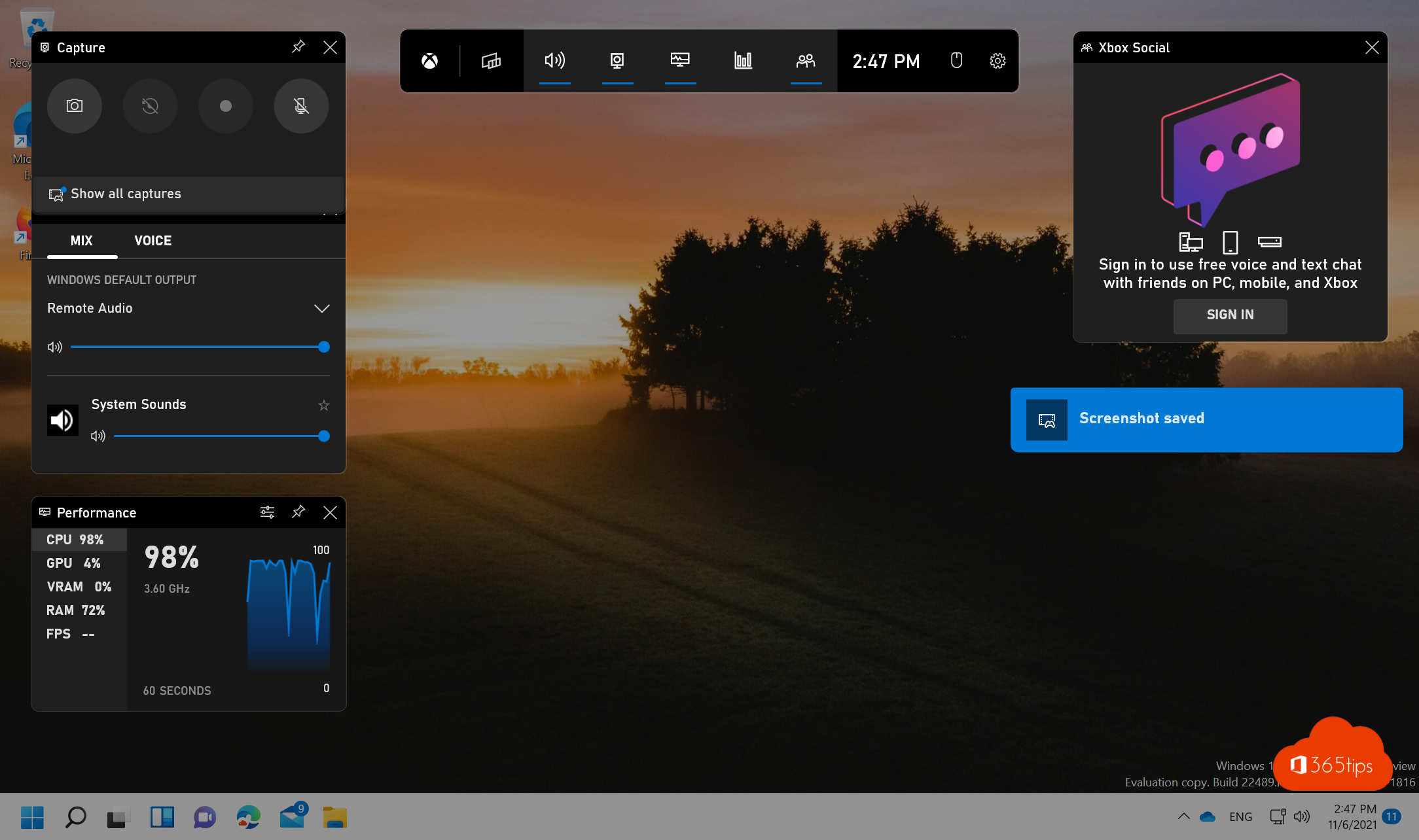
La Xbox Game Bar offre non seulement la possibilité d'effectuer facilement des enregistrements pendant le jeu, mais elle constitue également une solution pratique pour les utilisateurs qui ne souhaitent pas installer de logiciel supplémentaire pour effectuer des captures d'écran et des saisies d'écran. En appuyant sur la touche Windows+ G, la Xbox Game Bar peut être lancée et offre un menu Widget, des options audio pour la sortie et l'entrée audio avec des microphones et des haut-parleurs, des options de capture pour les captures d'écran et les vidéos, des informations sur les performances, des ressources et Xbox Social. Ces fonctionnalités offrent aux utilisateurs un moyen simple d'améliorer et de partager leur expérience de jeu avec d'autres.
Appuyez sur la touche Windows+ G pour lancer la barre de jeu Xbox.
Dans ce menu Widget, vous pouvez trouver :
Capture d'écran via Windows key + ALT + PRTSCRN
Enregistrement des 30 dernières secondes : Touche Fenêtre + ALT + G
Démarrer l'enregistrement vidéo Windows key + ALT + R
Activer ou désactiver le microphone Windows key + ALT + M
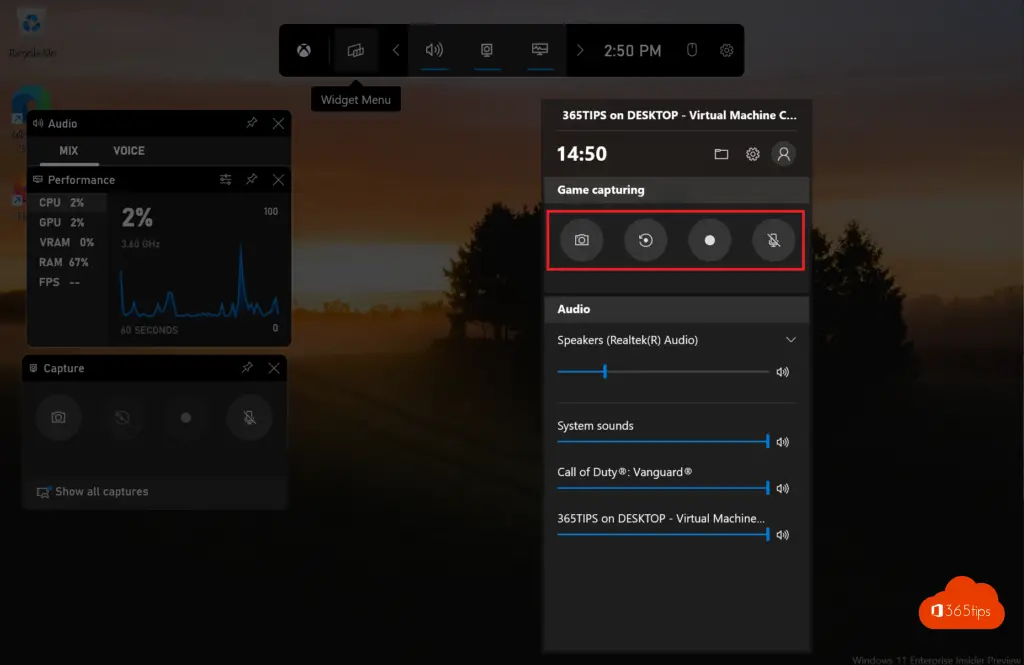
Effectuer une capture d'écran sur PowerPoint
Sur PowerPoint , il est également possible d'effectuer des enregistrements vidéo et audio -> Sélectionnez Insertion -> Média - > Enregistrement d'écran.
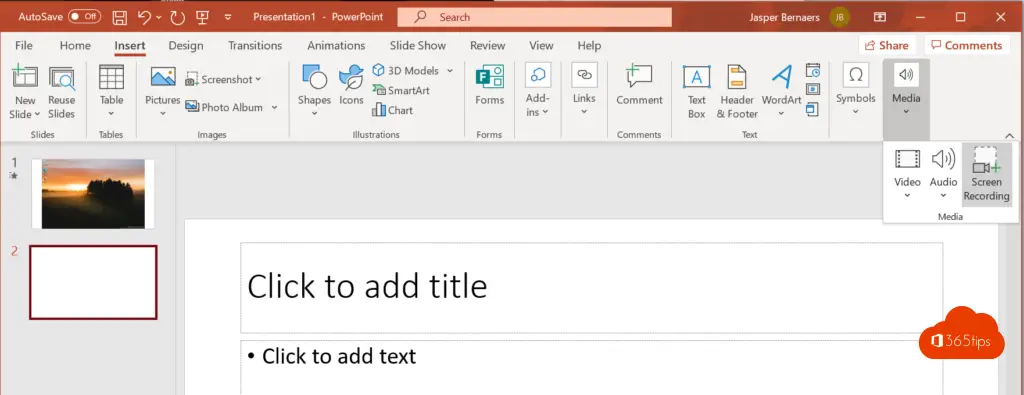
Lire aussi
Comment enregistrer votre écran dans Office 365? -> PowerPoint
Faire une impression d'écran, une capture d'écran ou une capture d'écran dans Windows 10 ou 11